Windows无法识别U盘的解决方案 Windows如何解决无法识别U盘的问题
浏览量:243次
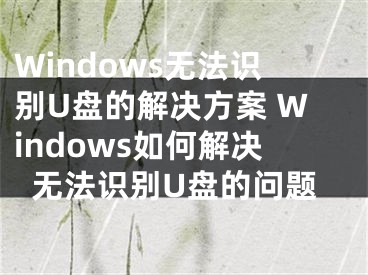
在使用Windows电脑时,有时候会遇到U盘无法识别的情况,这可能会给我们的工作和生活带来很大的不便。在本文中,我们将为你介绍Windows无法识别U盘的解决方案,帮助你快速解决这个问题,并让你的工作和生活更加便捷。
方法一:检查U盘和USB接口首先,需要检查U盘和USB接口是否有物理损坏。如果U盘损坏,可以尝试将其插入其他电脑中。如果它能够正常工作,那么问题可能出在你的Windows 10电脑上。如果其他电脑也无法识别U盘,那么U盘可能已经损坏。
方法二:
1、当电脑读不出u盘时,首先我们点击开始菜单图标,进入到控制面板当中。
2、我们在控制面板里找到设备管理器,双击它。
3、然后在设备管理器的主页面中选择“通用串行总线控制器”。
4、我们点击“usb大容量存储设备”选中后右键点击“卸载”即可。
方法三:
1、点击打开计算机,在计算机中点击菜单栏中的【工具】。
2、点击工具后会出现一个下拉菜单,在里面找到【文件夹选项】并点击打开。
3、打开文件夹选项界面后,在顶部找到【查看】选项并点击打开。
4、在查看界面的下方找到【高级设置】,在高级设置下方找到【隐藏文件和文件夹】,下方有两个选项,选择【显示隐藏的文件、文件夹和驱动器】,选择好后看是否能读出U盘。
U盘存放都是重要的数据文件,要是出现windows识别不了u盘的情况,那么就看不到内容啦,不要担心,我们一起参考上述方法来修复解决。
[声明]本网转载网络媒体稿件是为了传播更多的信息,此类稿件不代表本网观点,本网不承担此类稿件侵权行为的连带责任。故此,如果您发现本网站的内容侵犯了您的版权,请您的相关内容发至此邮箱【779898168@qq.com】,我们在确认后,会立即删除,保证您的版权。
最新
- 怎样解决Win7再次识别U盘的问题,windows7无法识别u盘
- 如何解决U盘启动盘无法识别的问题,用u盘启动盘怎么无法装机
- Win 7无法再识别U盘的问题,windows7无法识别u盘怎么办
- 如何解决电脑插入U盘无法识别的问题,电脑插u盘无法识别是什么情况
- Windows无法识别U盘的解决方案 Windows如何解决无法识别U盘的问题
- Win7系统中无法识别u盘u盘致启动盘制作失败的原因和解决措施,windows7不能识别u盘
- 如何解决无法显示U盘盘符,如何解决无法显示u盘盘的问题
- windows10系统u盘无法识别怎么办,win10电脑无法识别u盘怎么办
- win7 u盘无法识别原因分析及解决,win7u盘识别不出来
- U盘不能被识别的几种解决方法,u盘无法被识别怎么办
精选
热门
- 电脑输入法切换不出来怎么办,电脑输入法切换不了了
- win10更改计算机名称,win10更改计算机名称后 管理员密码不正确
- premiere下载安装,premiere pro cc下载安装
- 电脑u盘被写保护怎么解除无法格式化,电脑u盘被写保护怎么解除不了
- 如何注册小米运动,如何注册小米运动手环
- Excel如何将多列合并一列,excel把多列合并成一列
- 华为freebuds pro支持ldac吗,华为freebudspro支持ldac吗
- 新电脑硬盘怎么分区,新电脑硬盘怎么分区win11
- 抖音的动态壁纸怎么设置声音,抖音的动态壁纸怎么设置完没有声音了
- 电脑Microsoft visual c++怎么运行,microsoft visual c+怎么运行


